Windows 10 Dokunmatik Ekranlı Bir Aygıt Nasıl Kalibre Edilir
Microsoft, Windows 10 / / March 17, 2020
Son Güncelleme Tarihi:

Windows 10 dokunmatik ekran cihazınız eskisi kadar duyarlı veya doğru değilse, daha iyi sonuçlar için nasıl kalibre edeceğiniz aşağıda açıklanmıştır.
Microsoft’un Surface cihaz serisi, Windows 10 dokunuşunu ve kalem giriş yetenekleri. Ancak, bir süre sonra, giriş doğruluğu düşebilir. Ayrıca, piyasadaki diğer üreticilerin birçok dokunmatik özellikli ikisi bir arada dizüstü bilgisayarları ve hibrit cihazları var. Ve hepsi fabrikadan ayrıldıklarında en iyi dokunmatik giriş doğruluğu ile kalibre edilmez. Bu, kaydırmaların ve ekrandaki hedeflerin olması gerektiği kadar duyarlı olmamasına neden olur. İşte dokunmatik ekranı kalibre ederek deneyiminizi nasıl geliştireceğinize bir bakış Windows 10.
Windows 10 Dokunmatik Ekranı Kalibre Etme
Başlamak için Denetim Masası'nı açın ve Tablet PC Ayarları'nı seçin.
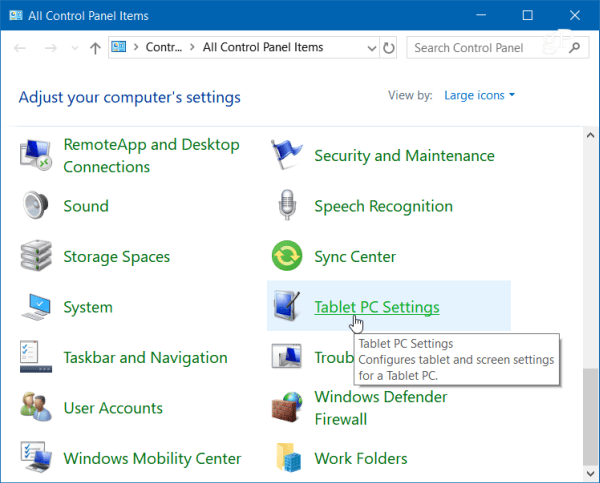
Veya Windows tuşuna basın ve yazın:kalibre ve üstteki "Kalem veya dokunmatik giriş için ekranı kalibre et" sonucunu seçin.
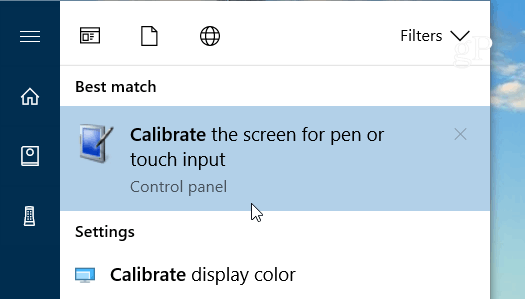
Yalnızca dokunmatik ekranınız varsa iki sekmesi olacaktır, ancak bir kalem aygıtını yapılandırdıysanız, üç sekmeniz olacaktır. Aşağıdaki örnekte yalnızca bir dokunmatik ekranım var - Ekran sekmesinin altındaki Kalibre Et düğmesini seçin.
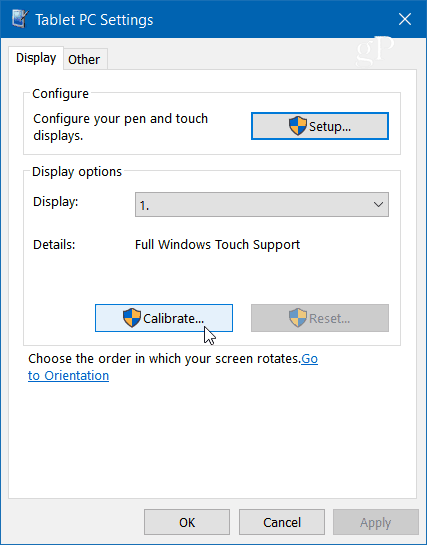
Ardından, ekranınız beyazlaşacak ve kalibrasyon işleminden geçmek için talimatları gösterecektir. Bu basit bir süreç. Ekranda artı işareti görünecek ve her dokunduğunuzda farklı bir noktaya hareket edecektir. Tüm işleme devam edin ve işiniz bittiğinde sonuçları kaydetmeniz istenir. Dokunmatik ekranla etkileşim kurduğunuzda artık daha duyarlı ve doğru olmalıdır.
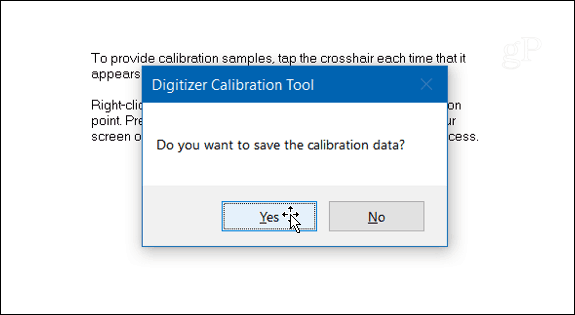
Tabii ki, daha eski bir geliştirmek için ekran kalibrasyonunu kullanabilirsiniz. Surface Pro dokunma veya kalem girişi doğruluklarını da kaybetti. Bunun bir yazılım yapılandırma düzeltmesi olduğunu ve fiziksel olarak hasar görmüş bir ekranınız varsa yardımcı olmayacağını belirtmek gerekir.
Dokunmatik ekran sorunlarını giderme hakkında daha fazla bilgi için Windows 10 ve 8.1 için bu diğer makalelere göz atın:
- Yanıt Vermeyen Windows 10 Dokunmatik Ekranı Düzeltmek için Beş İpucu
- Yanıt Vermeyen Windows 8.1 Dokunmatik Ekran Nasıl Onarılır
Windows 10 dokunmatik ekran cihazınızdaki doğruluk sorunlarını çözebildiniz mi? Aşağıya bir yorum bırakın ve elde ettiğiniz sonuçların türünü bize bildirin.
